电脑c盘怎么清理垃圾而不误删
来源:网络 作者:adminkkk 更新 :2024-04-24 15:35:51
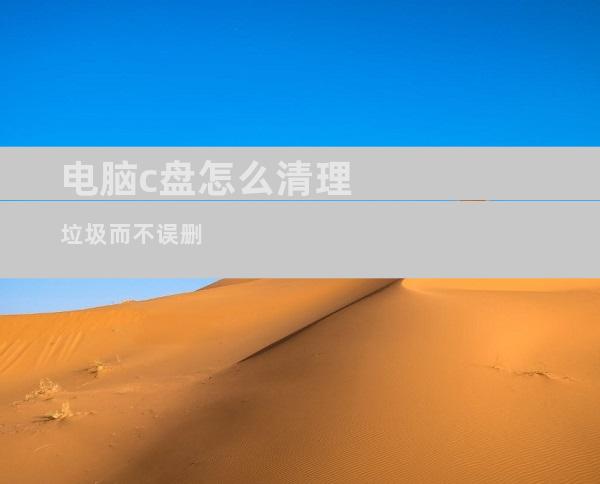
1. 删除临时文件
打开“开始”菜单,搜索“磁盘清理”。
选择“C盘”,点击“清理系统文件”。
勾选“临时文件”等选项,点击“确定”。
2. 清除下载文件夹
打开“下载”文件夹,删除不需要的文件。
在文件夹选项中勾选“显示隐藏文件”,删除隐藏的临时文件。
3. 卸载不必要程序
打开“控制面板”>“程序”。
卸载不常用的或占空间大的程序。
定期检查已安装程序并清理冗余软件。
4. 清理注册表
运行“regedit”命令打开注册表编辑器。
备份注册表以防万一。
删除不必要的或无效的注册表项,如临时文件和软件残留。
5. 优化硬盘驱动器
打开“此电脑”,右键单击“C盘”,选择“属性”。
在“工具”选项卡中,点击“优化”。
定期优化硬盘驱动器以提高性能并减少碎片。
6. 使用第三方清理工具
安装可靠的第三方清理工具,如CCleaner、Clean Master等。
运行清理程序,清除垃圾文件、缓存和注册表项。
7. 删除重复文件
使用重复文件查找工具,如Duplicate Cleaner、Easy Duplicate Finder等。
扫描C盘并删除重复的文档、图片和视频。
8. 清理浏览器缓存和Cookie
打开浏览器,进入“设置”或“隐私”。
清除浏览历史记录、缓存和Cookie等数据。
9. 检查回收站
定期清空回收站,删除已删除的但仍占用空间的文件。
确保回收站设置正确,避免保留过多文件。
10. 压缩文件
对于不需要经常访问的大型文件,考虑将其压缩。
使用压缩软件,如WinRAR、7-Zip等,减少文件大小。
11. 删除Windows更新文件
在C盘中找到“Windows”文件夹,打开“SoftwareDistribution”文件夹。
删除“Download”和“DataStore”文件夹中的临时文件。
12. 禁用休眠模式
休眠模式会占用C盘大量空间。
打开命令提示符(管理员),输入“powercfg -h off”,禁用休眠模式。
13. 删除系统还原点
打开“系统属性”,进入“系统保护”选项卡。
选择C盘,点击“配置”。
删除不必要的系统还原点,释放空间。
14. 清理磁盘空间
打开“开始”菜单,搜索“磁盘清理”。
选择“C盘”,点击“清理系统文件”。
勾选“清理磁盘空间”等选项,点击“确定”。
15. 检查系统驱动器错误
右键单击“C盘”,选择“属性”。
在“工具”选项卡中,打开“错误检查”。
修复任何检测到的磁盘错误,避免数据丢失。
16. 定期维护C盘
养成定期清理C盘的习惯,防止垃圾文件堆积。
定期运行磁盘清理、优化硬盘驱动器和删除不必要程序。
17. 备份重要文件
重要数据,如文档、照片和视频,应定期备份到外部存储设备。
避免误删重要文件,确保数据安全。
18. 设置文件保存路径
更改默认文件保存路径,将文件保存在其他分区或外部存储设备。
防止C盘过载,提高系统性能。
19. 监控C盘空间
安装磁盘空间监控工具,如Disk Space Fan、TreeSize等。
及时发现C盘空间不足的情况,并采取措施释放空间。
20. 避免不必要的安装
谨慎安装新程序和工具,确保其必要性。
避免过多安装浏览器扩展或工具栏,防止不必要的空间占用。
- END -









